ASUS 컴퓨터의 Wi-Fi 연결이 제대로 작동하지 않거나 양호한 상태로 유지하려면 무선 어댑터 드라이버를 업데이트해야 합니다.
ASUS WiFi 드라이버를 업데이트하려면
다음은 ASUS 컴퓨터에서 무선 어댑터용 드라이버를 업데이트하는 데 도움이 되는 두 가지 방법입니다.
방법 1: 공식 ASUS 웹사이트에서 드라이버 다운로드
공식 ASUS 웹사이트에서 무선 어댑터용 드라이버를 얻을 수 있습니다. 이렇게 하려면:
하나) 로 이동 공식 ASUS 웹사이트 , 다음 검색 컴퓨터 모델 .

둘) 컴퓨터의 드라이버 다운로드 페이지로 이동한 다음 무선 어댑터에 대한 올바른 최신 드라이버를 다운로드하십시오.
Windows 시스템의 변형에 적합한 드라이버를 다운로드하십시오. Windows 7, 8 또는 10, 32비트 또는 64비트 버전 등 컴퓨터에서 어떤 시스템이 실행되고 있는지 알아야 합니다.삼) 다운로드한 파일을 열고 화면의 지시에 따라 컴퓨터에 설치합니다.
방법 2: 무선 어댑터 드라이버를 자동으로 업데이트
무선 드라이버를 수동으로 업데이트할 시간, 인내심 또는 기술이 없는 경우 다음을 사용하여 자동으로 업데이트할 수 있습니다. 드라이버 이지 .
드라이버 이지 자동으로 시스템을 인식하고 올바른 드라이버를 찾습니다. 컴퓨터가 실행 중인 시스템이 무엇인지 정확히 알 필요도 없고, 잘못된 드라이버를 다운로드하여 설치하는 위험을 감수할 필요도 없으며, 설치할 때 실수를 하는 것에 대해 걱정할 필요도 없습니다.
무료 또는 을위한 드라이버 이지 버전. 그러나 Pro 버전에서는 둘 클릭(그리고 당신은 전폭적인 지원 그리고 30 일 환불 보장 ):
하나) 다운로드 그리고 설치 드라이버 이지 .
둘) 운영 드라이버 이지 그리고 지금 검색 단추. 드라이버 이지 그런 다음 컴퓨터를 스캔하고 문제가 있는 드라이버를 감지합니다.
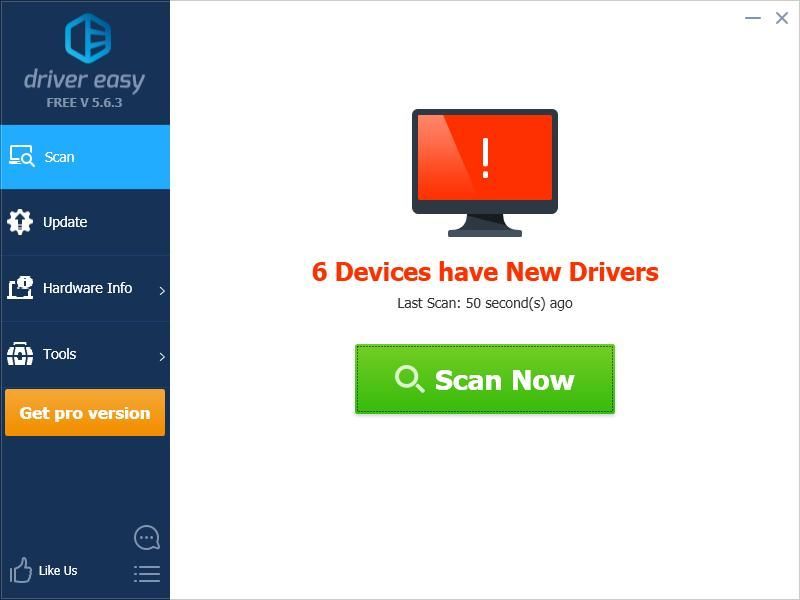
삼) 클릭 업데이트 옆에 있는 버튼 무선 어댑터 최신의 올바른 드라이버를 다운로드한 다음 수동으로 설치할 수 있습니다. 다음을 클릭할 수도 있습니다. 모두 업데이트 컴퓨터에서 오래되거나 누락된 모든 드라이버를 자동으로 업데이트하려면 오른쪽 하단의 버튼을 프로 버전 — 모두 업데이트를 클릭하면 업그레이드하라는 메시지가 표시됩니다.
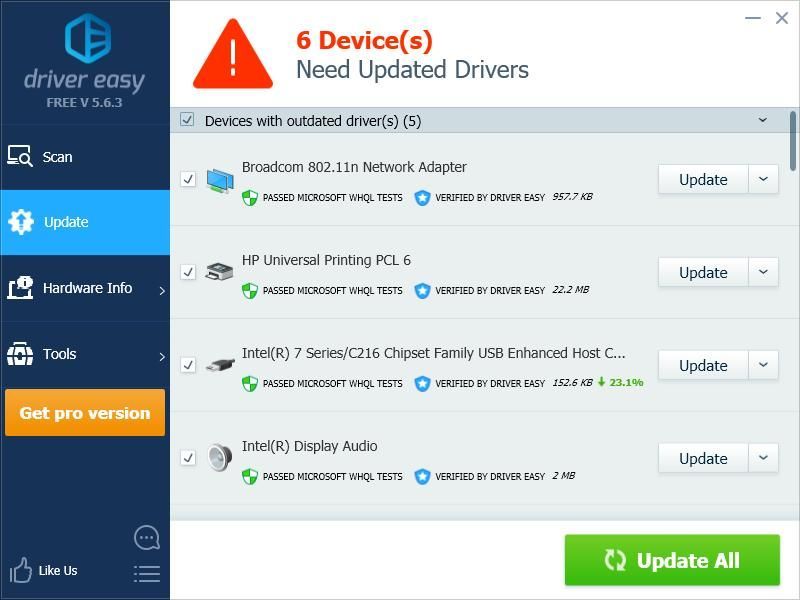
무료로 할 수 있지만 부분적으로 수동입니다.

![[해결됨] Windows에서 Kernel32.dll 오류를 수정하는 방법](https://letmeknow.ch/img/knowledge-base/25/how-fix-kernel32.jpg)




